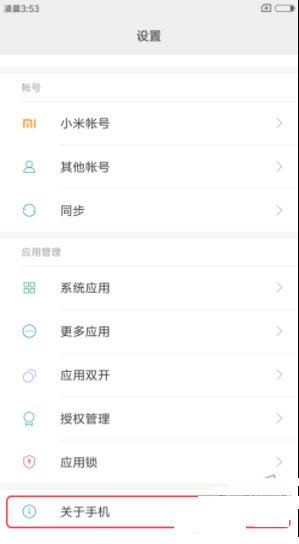
随着红米手机品牌开始独立运行,使用红米手机的朋友也越来越多了,不少朋友不知道红米手机怎么连接电脑,其实操作方法很简单,下面小编就来告诉大家红米手机怎么连接电脑。
随着时代的发展,手机已经成为我们每个人必备的数码产品了,不少朋友购买了红米手机,但是却不知道如何讲手机和电脑相连接,今天小编就来分享一下手机连电脑的方法。
红米手机怎么连接电脑
1.进入红米手机主界面,点击设置按钮,在出现的设置选项中点击关于手机,进入下一步。
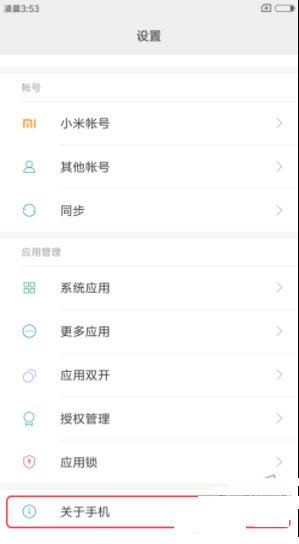
手机连接电脑图-1
2.然后再打开的手机参数界面中点击miui版本5次,这时我们可以看到开发者模式已经激活。
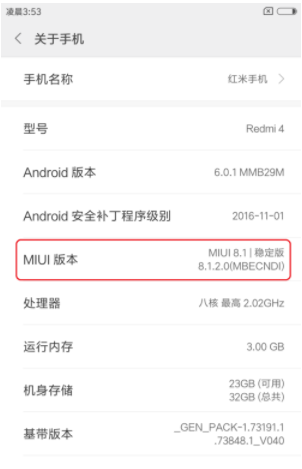
手机连接电脑图-2
3.回到设置页面,找到更多设置打开,进入下一步。
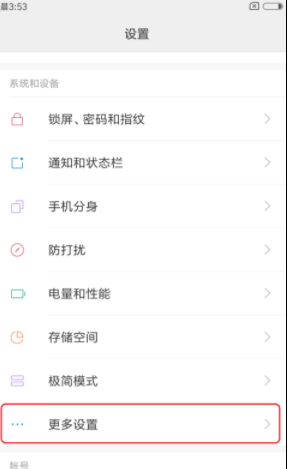
手机连接电脑图-3
4.找到开发者选项并启用,然后打开usb调试模式。
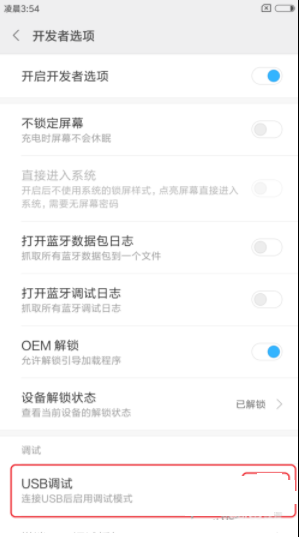
手机图-4
这时界面上会出现一个提示框,点击确定即可。
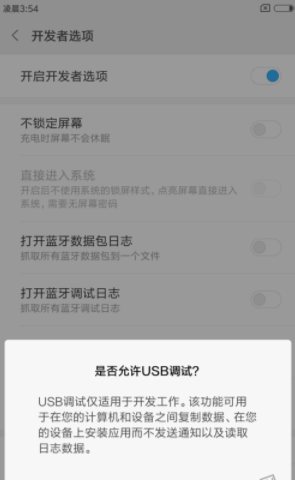
手机图-5
现在知道红米手机怎么连接电脑了吧,希望对您有帮助。




